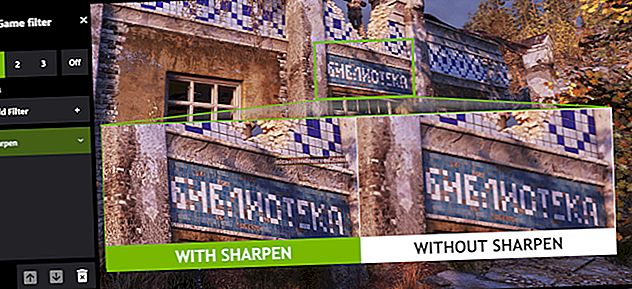మైక్రోసాఫ్ట్ వర్డ్లోని టెక్స్ట్పై కేసును సులభంగా మార్చడం ఎలా

మీరు వచన పంక్తిని టైప్ చేసి, అది భిన్నంగా క్యాపిటలైజ్ చేయబడిందని గ్రహించారా? పంక్తిని మళ్ళీ టైప్ చేయడానికి బదులుగా, వర్డ్లోని ఏదైనా వచనాన్ని తిరిగి టైప్ చేయకుండా మీరు త్వరగా మరియు సులభంగా మార్చవచ్చు.
వర్డ్ డాక్యుమెంట్లోని వచనంలో కేసును మార్చడానికి, మీరు మార్చాలనుకుంటున్న వచనాన్ని ఎంచుకోండి మరియు హోమ్ టాబ్ చురుకుగా ఉందని నిర్ధారించుకోండి. అప్పుడు, హోమ్ ట్యాబ్లోని “కేసు మార్చండి” బటన్ క్లిక్ చేయండి.

డ్రాప్-డౌన్ మెను నుండి కావలసిన రకం క్యాపిటలైజేషన్ ఎంచుకోండి. కింది రకాల క్యాపిటలైజేషన్ అందుబాటులో ఉంది:
- వాక్య కేసు: ఒక వాక్యంలోని మొదటి పదం యొక్క మొదటి అక్షరాన్ని పెద్ద అక్షరం చేస్తుంది.
- చిన్న అక్షరం: ప్రతి అక్షరాన్ని చిన్న అక్షరంగా చేస్తుంది.
- UPPERCASE: ప్రతి అక్షరాన్ని UPPERCASE చేస్తుంది.
- ప్రతి పదాన్ని పెద్ద అక్షరం చేయండి: ప్రతి పదం యొక్క మొదటి అక్షరాన్ని పెద్ద అక్షరం చేస్తుంది. శీర్షికలు లేదా శీర్షికలకు ఇది ఉపయోగపడుతుంది.
- టోగుల్ కేస్: ఇది ప్రతి పదం యొక్క మొదటి అక్షరాన్ని చిన్న అక్షరం మరియు మిగిలిన అక్షరాలను UPPERCASE చేస్తుంది.
టోగుల్ కేస్ ఒక వింత ఎంపికలా అనిపించవచ్చు, కాని మీరు క్యాప్స్ లాక్ కీ ఆన్లో ఉందని గ్రహించకుండా టెక్స్ట్ టైప్ చేస్తుంటే మరియు క్యాప్స్ లాక్ కీ యొక్క ప్రమాదవశాత్తు వాడకాన్ని సరిదిద్దడానికి ఆటో కరెక్ట్ ఆప్షన్ ఆన్లో లేకుంటే ఇది ఉపయోగపడుతుంది. మీరు ప్రభావిత వచనాన్ని హైలైట్ చేయవచ్చు మరియు క్యాపిటలైజేషన్ను సరిచేయడానికి టోగుల్ కేస్ ఎంపికను ఉపయోగించవచ్చు.
మా ఉదాహరణ కోసం, మేము ఎంచుకున్న వచనాన్ని అన్ని టోపీలుగా లేదా UPPERCASE చేయబోతున్నాం.

ఎంచుకున్న వచనం ఎంచుకున్న క్యాపిటలైజేషన్ రకానికి మారుతుంది.

సంబంధించినది:మైక్రోసాఫ్ట్ వర్డ్లో ఆటోమేటిక్ క్యాపిటలైజేషన్ కరెక్షన్ను ఎలా డిసేబుల్ చేయాలి
కొన్ని వచనంలో కేసును మార్చడానికి మీరు మీ కీబోర్డ్ను ఉపయోగించాలనుకుంటే, వచనాన్ని ఎంచుకుని, ఆపై హోమ్ టాబ్ను సక్రియం చేయడానికి Alt + H నొక్కండి. ఆపై “7” నొక్కండి, ఆపై వాక్య కేసు కోసం “S”, చిన్న అక్షరానికి “l” (చిన్న అక్షరం L), అప్పర్కేస్ కోసం “U”, ప్రతి పదాన్ని క్యాపిటలైజ్ చేయడానికి “C” లేదా “t” వంటి ఎంపికను ఎంచుకోండి. టోగుల్ కేస్.